现在有很多的电脑都是集成显卡加独立显卡,如果运行一些大型的软件的话集成显卡可能会带不起来,这时候就需要电脑的独立显卡发挥作用了,那么怎么设置让独立显卡开始工作呢?下边小编教给大家独立显卡的设置办法。
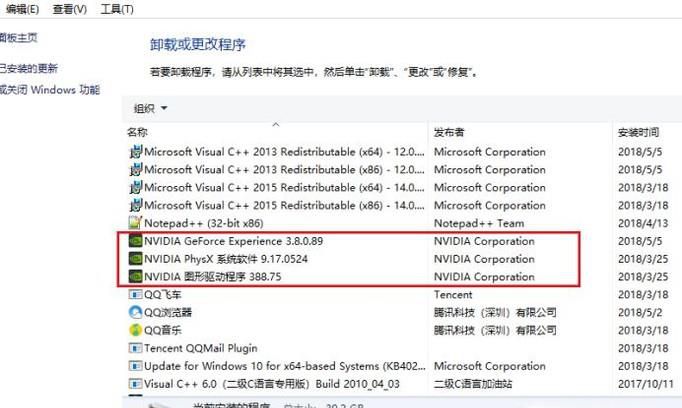
电脑,集成显卡,独立显卡
01、首先有一台支持双显卡(独立显卡 集成显卡)的电脑。
02、在桌面,鼠标单击右键,然后单击独立显卡的控制面板(上边的是集成显卡不用管,下边的是独立显卡)进入。
03、如图,这一项选择的是一直使用独立显卡的性能模式,这样的话会提高计算机的工作效率,但是会加大显卡的损耗,缩短显卡的寿命。
04、如果不想让独立显卡一直工作,只有在运行大型程序的时候工作,那么点击“由3D应用程序决定”的按钮。
05、然后在窗口的左上角选择“管理3D配置”,找到“程序设置”,下边一行可以添加使用独立显卡工作的程序(设置为首选独立显卡)。
06、接着单击“全局设置”,将首选显卡设置成集成显卡,这样计算机两个显卡就能交替使用了。
07、最后将以上步骤设置完毕后,点下右下方的应用就可以了。
特别提示
电脑是支持独显 集显的电脑;
